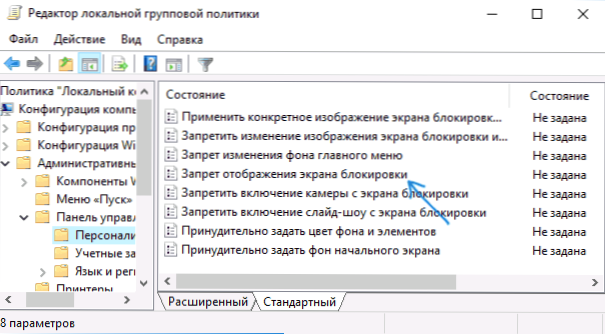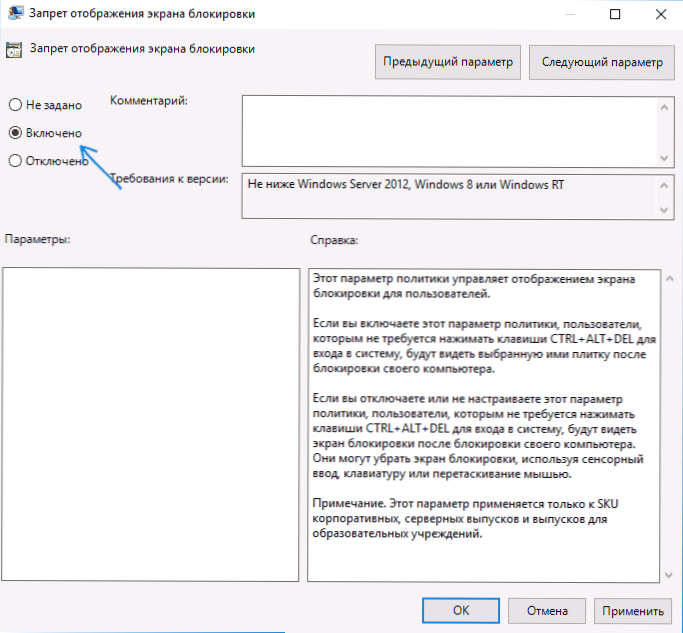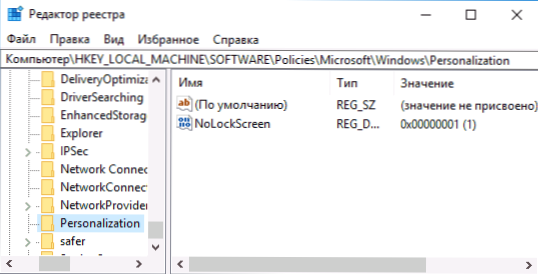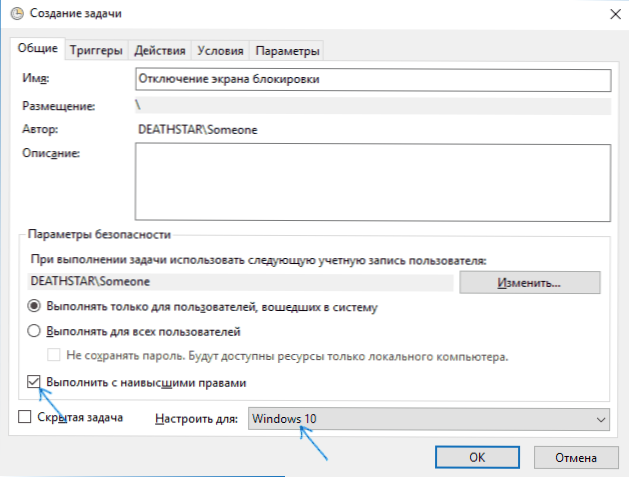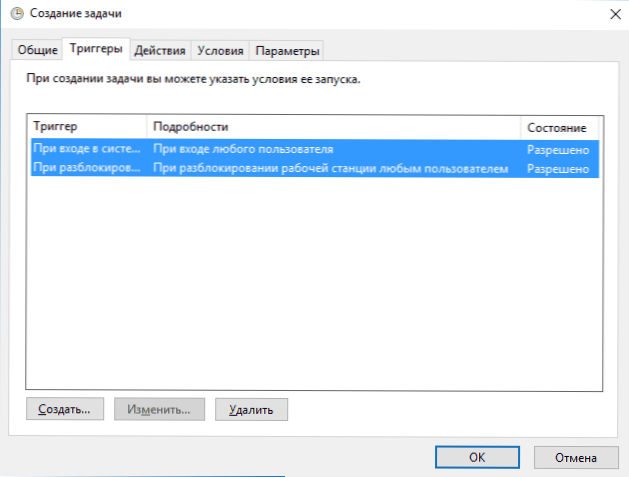V tejto príručke existujú spôsoby úplného zablokovania uzamknutej obrazovky v systéme Windows 10, pretože predtým prítomná voľba v editore miestnych zásad skupiny nefunguje v profesionálnej verzii 10, počínajúc verziou 1607 (a chýbala v domácej verzii). Myslím, že sa to deje s tým istým účelom, ako zakázať možnosť zmeniť možnosť "Možnosti spotrebiteľských príležitostí pre systém Windows 10", a to zobraziť reklamy a navrhované aplikácie. Aktualizácia 2017: Vo verzii 1703 je možnosť aktualizácie tvorcov v gpedit.
V tejto príručke existujú spôsoby úplného zablokovania uzamknutej obrazovky v systéme Windows 10, pretože predtým prítomná voľba v editore miestnych zásad skupiny nefunguje v profesionálnej verzii 10, počínajúc verziou 1607 (a chýbala v domácej verzii). Myslím, že sa to deje s tým istým účelom, ako zakázať možnosť zmeniť možnosť "Možnosti spotrebiteľských príležitostí pre systém Windows 10", a to zobraziť reklamy a navrhované aplikácie. Aktualizácia 2017: Vo verzii 1703 je možnosť aktualizácie tvorcov v gpedit.
Nezamieňajte prihlasovaciu obrazovku (kde zadáme heslo, aby ste ju deaktivovali. Pozrite si sekciu Zablokovanie hesla pri prihlasovaní do systému Windows 10 a ukončení spánku) a uzamknutej obrazovky, ktorá zobrazuje roztomilé tapety, čas a upozornenia, ale môže tiež zobrazovať reklamy pre Rusko zrejme ešte neexistujú žiadni inzerenti). Nasledujúca diskusia sa týka zablokovania uzamknutej obrazovky (ku ktorej je možné pristupovať stlačením klávesov Win + L, kde Win je kľúč s logom Windows).
Poznámka: Ak nechcete robiť všetko ručne, môžete vypnúť uzamknutú obrazovku pomocou bezplatného programu Winaero Tweaker (parameter sa nachádza v sekcii Zavádzanie a prihlásenie programu).
Hlavné spôsoby, ako vypnúť zámok obrazovky Windows 10
Dve hlavné spôsoby, ako zablokovať uzamknutú obrazovku, zahŕňajú použitie Editora miestnych zásad politiky (ak máte nainštalovaný systém Windows 10 Pro alebo Enterprise) alebo Editora databázy Registry (pre domácu verziu systému Windows 10 a Pro), metódy sú vhodné pre aktualizáciu tvorcov.
Spôsob editora miestnej politiky je nasledovný:
- Stlačte Win + R, zadajte gpedit.msc v okne Spustiť a stlačte kláves Enter.
- V lokálnom editore skupinových pravidiel, ktorý sa otvorí, prejdite na položku "Konfigurácia počítača" - "Šablóny na správu" - "Ovládací panel" - "Personalizácia".
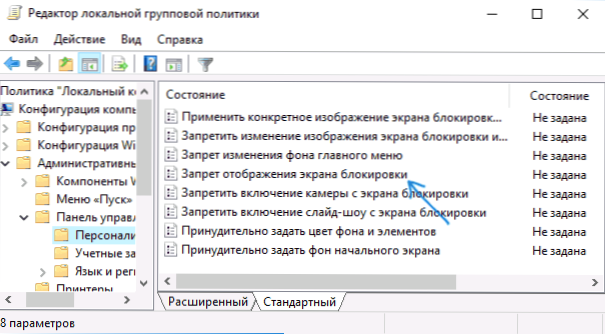
- V pravej časti nájdite položku "Zabrániť zobrazovaniu uzamknutej obrazovky", dvakrát na ňu kliknite a nastavte "Enabled" na vypnutie uzamknutej obrazovky (tak ako - "Enabled" zakázať).
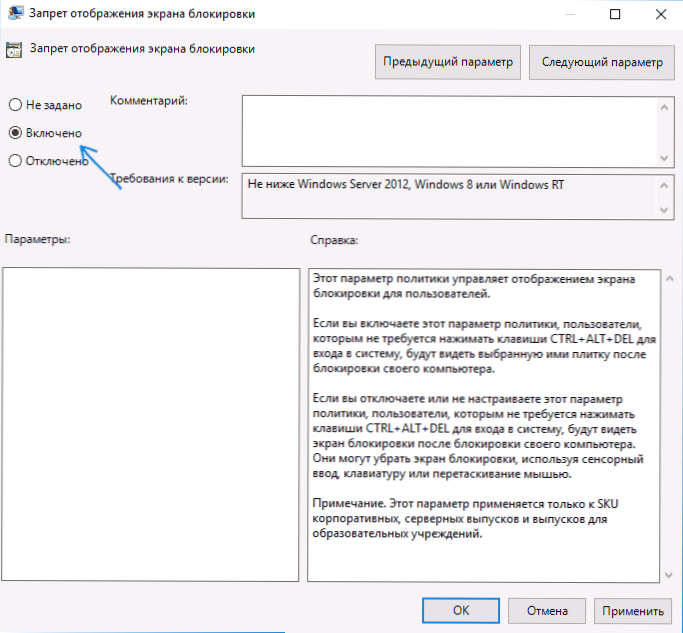
Použite svoje nastavenia a reštartujte počítač. Teraz sa nezobrazí uzamknutá obrazovka, okamžite sa zobrazí prihlasovacia obrazovka. Po stlačení klávesov Win + L alebo po výbere položky "Blokovať" v ponuke "Štart" sa uzamknutá obrazovka nezapne, ale otvorí sa prihlasovacie okno.
Ak Editor lokálnych zásad skupiny nie je vo vašej verzii systému Windows 10 k dispozícii, použite nasledujúcu metódu:
- Stlačte Win + R, zadajte regedit a stlačte Enter - otvorí sa editor databázy Registry.
- V editore databázy Registry prejdite na HLEY_LOCAL_MACHINE \ SOFTWARE \ Policies \ Microsoft \ Windows \ Personalizácia (v prípade neprítomnosti podsekcie Personalizácia, vytvorte ju kliknutím pravým tlačidlom na sekciu "Windows" a výberom príslušnej položky kontextovej ponuky).
- V pravej časti editora databázy Registry kliknite pravým tlačidlom myši a zvoľte "New" - "DWORD value" (vrátane pre 64-bitový systém) a nastavte názov parametra NoLockScreen.
- Dvojitým klepnutím na parameter NoLockScreen a nastavte hodnotu na hodnotu 1.
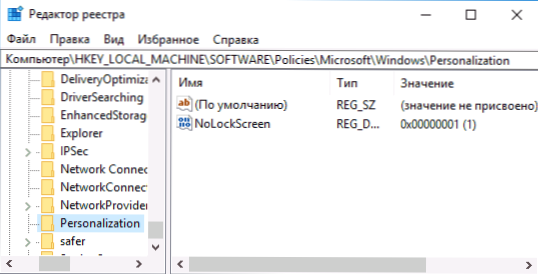
Po dokončení reštartujte počítač - uzamknutá obrazovka bude vypnutá.
Ak chcete, môžete tiež vypnúť obrázok na pozadí prihlasovacej obrazovky: ak chcete urobiť, prejdite na nastavenie - personalizácia (alebo kliknite pravým tlačidlom myši na pracovnú plochu - personalizujte) a vypnite položku "Uzamknúť obrazovku" a vypnite položku "Zobraziť obrázok zámok obrazovky na prihlasovacej obrazovke ".
Ďalším spôsobom, ako vypnúť obrazovku uzamknutia Windows 10 pomocou Editora databázy Registry
Jedným zo spôsobov, ako zablokovať uzamknutú obrazovku v systéme Windows 10, je zmeniť hodnotu parametra. AllowLockScreen na 0 (nula) v sekcii HKEY_LOCAL_MACHINE \ SOFTWARE \ Microsoft \ Windows \ CurrentVersion \ Autentizácia \ LogonUI \ SessionData Registry systému Windows 10.
Ak to však robíte ručne, pri každom prihlásení do systému sa hodnota parametra automaticky zmení na 1 a obrazovka uzamknutia sa znova zapne.
Existuje celá cesta takto:
- Spustite Plánovač úloh (použite vyhľadávanie na paneli úloh) a kliknite na tlačidlo "Vytvoriť úlohu" vpravo, zadajte mu akékoľvek meno, napríklad "Zakázať uzamknutú obrazovku", začiarknite "Spustiť s najvyššími právami" v poli "Konfigurovať pre" vyberte Windows 10.
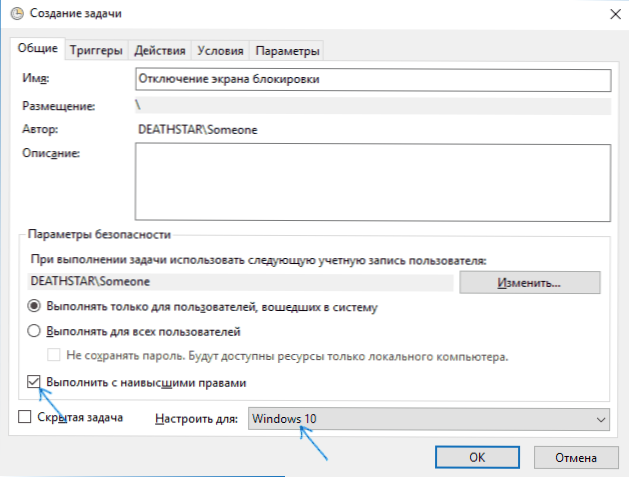
- Na karte Spúšťače vytvorte dve spúšťače - keď sa ktorýkoľvek používateľ prihlási do systému a ak ktorýkoľvek používateľ odomkne pracovnú stanicu.
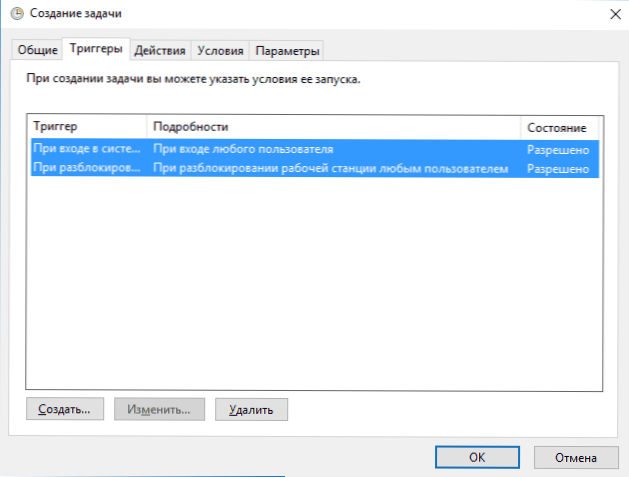
- Na karte "Akcie" vytvorte akciu "Spustiť program", do poľa "Program alebo Script" napíšte reg a do poľa "Pridať argumenty" skopírujte nasledujúci riadok
pridať HKLM \ SOFTWARE \ Microsoft \ Windows \ CurrentVersion \ Authentication \ LogonUI \ SessionData / t REG_DWORD / v AllowLockScreen / d 0 / f

Po kliknutí na tlačidlo Ok uložte vytvorenú úlohu. Hotovo, teraz sa nezobrazí uzamknutá obrazovka, môžete to skontrolovať stlačením klávesov Win + L a okamžite prejsť na obrazovku zadávania hesla pre zadanie Windows 10.
Ako odstrániť uzamknutú obrazovku (LockApp.exe) v systéme Windows 10
A ešte jeden jednoduchší, ale pravdepodobne menej správny spôsob. Uzamknutá obrazovka je aplikácia umiestnená v priečinku C: \ Windows \ SystemApps Microsoft.LockApp_cw5n1h2txyewy, A je celkom možné ho odstrániť (ale vezmite si čas) a systém Windows 10 nezobrazuje žiadne obavy z nedostatku uzamknutej obrazovky, ale jednoducho to nezobrazí.
Namiesto toho, aby ste ho mohli odstrániť iba v prípade, že by ste mohli ľahko vrátiť všetko do pôvodného formulára, odporúčam urobiť nasledujúce: jednoducho premenujte priečinok Microsoft.LockApp_cw5n1h2txyewy (potrebujete administrátorské práva) a pridajte nejaký znak k jeho názvu (pozri napr. na snímke).

To stačí, aby sa uzamknutá obrazovka už nezobrazovala.
Na konci článku si všimnem, že som osobne trochu prekvapený tým, ako voľne začali skĺznuť reklamy v ponuke Štart po poslednej veľkej aktualizácii systému Windows 10 (hoci som si všimol len počítač, kde bola vykonaná čistá inštalácia verzie 1607): hneď po inštalácii som zistil jedna a nie dve "navrhované aplikácie": všetky druhy asfaltu a nepamätám sa, čo ďalšia a nové položky sa objavili v priebehu času (môže byť užitočné: ako odstrániť navrhované aplikácie v ponuke Windows 10 Štart). Podobné sľuby a na uzamknutej obrazovke.
Zdá sa mi to čudné: Windows je jediný populárny operačný systém pre "spotrebiteľov", ktorý je vyplácaný. A ona je jediná, ktorá si dovolí takéto triky a vypne schopnosť používateľov úplne sa ich zbaviť.A nezáleží na tom, že sme ho teraz dostali vo forme bezplatnej aktualizácie - aj tak v budúcnosti bude jeho cena zahrnutá do ceny nového počítača a niekto bude potrebovať presne retailovú verziu za viac ako 100 USD a po zaplatení bude používateľ stále nútené vyrovnať sa s týmito "funkciami".